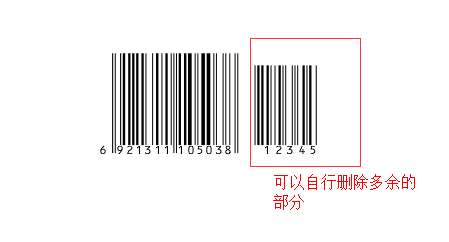CorelDRAW X7怎么做康师傅商品条码?
发布时间:2016-12-24 来源:查字典编辑
摘要:CorelDRAWX7怎么做条码?当你需要设计一个全新的产品包装时,条码如何制作呢?1、我们现在就以康师傅矿物质水这个条码来制作及演示,69...
CorelDRAWX7怎么做条码?当你需要设计一个全新的产品包装时,条码如何制作呢?
1、我们现在就以康师傅矿物质水这个条码来制作及演示,692131110538这个条码为EAN-13码,首先打开CorelDRAW X7软件,找到左上角,如图点击Corel BARCODE WIZARD
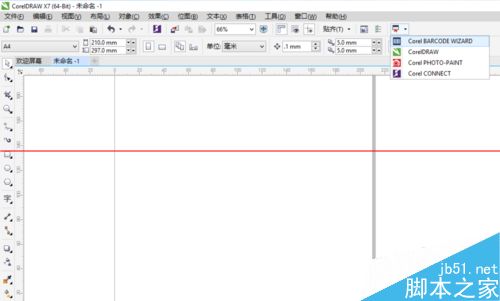
2、选择EAN-13格式
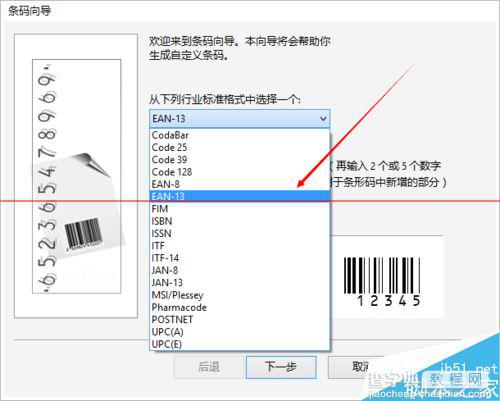
3、输入康师傅条形码的前12位,第13位软件自动生成,在后面随意输入2个或5个数字,记住是随意的哦!
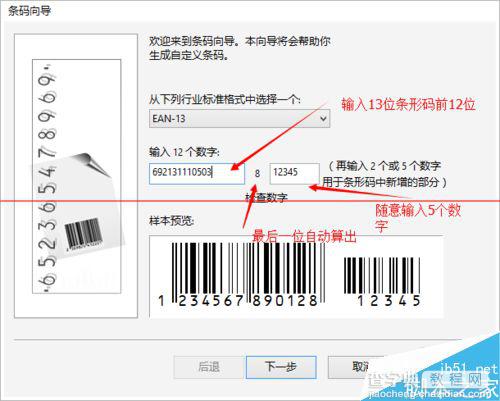
4、选择各项参数
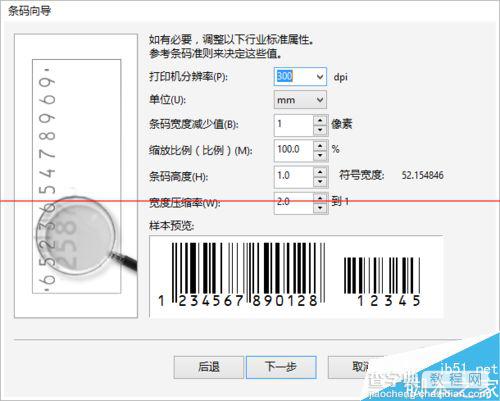
5、继续选择各项参数并点击完成
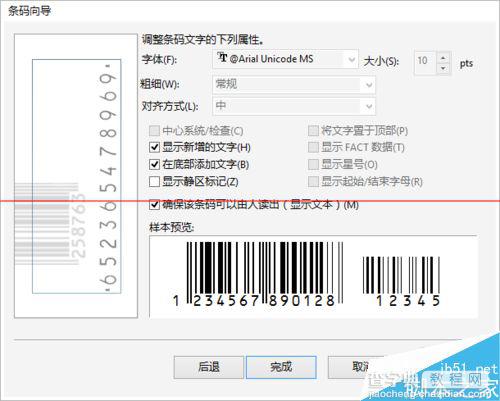
6、选择是
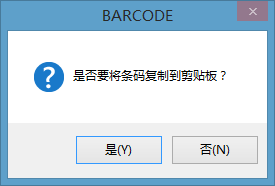
7、然后右键点击粘贴

8、然后将后面多余的条码删除。